Med Pivot-tabeller kan varje dataanalytiker generera imponerande insikter från stora datauppsättningar. Dessa tabeller erbjuder en dynamisk metod för att organisera, analysera och visualisera data. I den här guiden kommer du att lära dig hur du skapar och modellerar din första Pivot-tabell i Excel framgångsrikt för att extrahera värdefull information från dina data.
Viktigaste insikterna
- Pivot-tabeller möjliggör flexibel dataanalys och -visualisering.
- Du kan använda flera dimensioner för att genomföra komplexa utvärderingar.
- Du kan anpassa presentationen av dina data efter dina behov.
Steget-för-steget-guide
Förstå Pivot-tabellens grundläggande principer
Innan du börjar skapa Pivot-tabellen är det viktigt att förstå hur dina data ska struktureras. Se till att din rådata är tydlig och överskådlig. En välstrukturerad datagrundval kräver konsekventa kolumnrubriker och inga tomma rader.
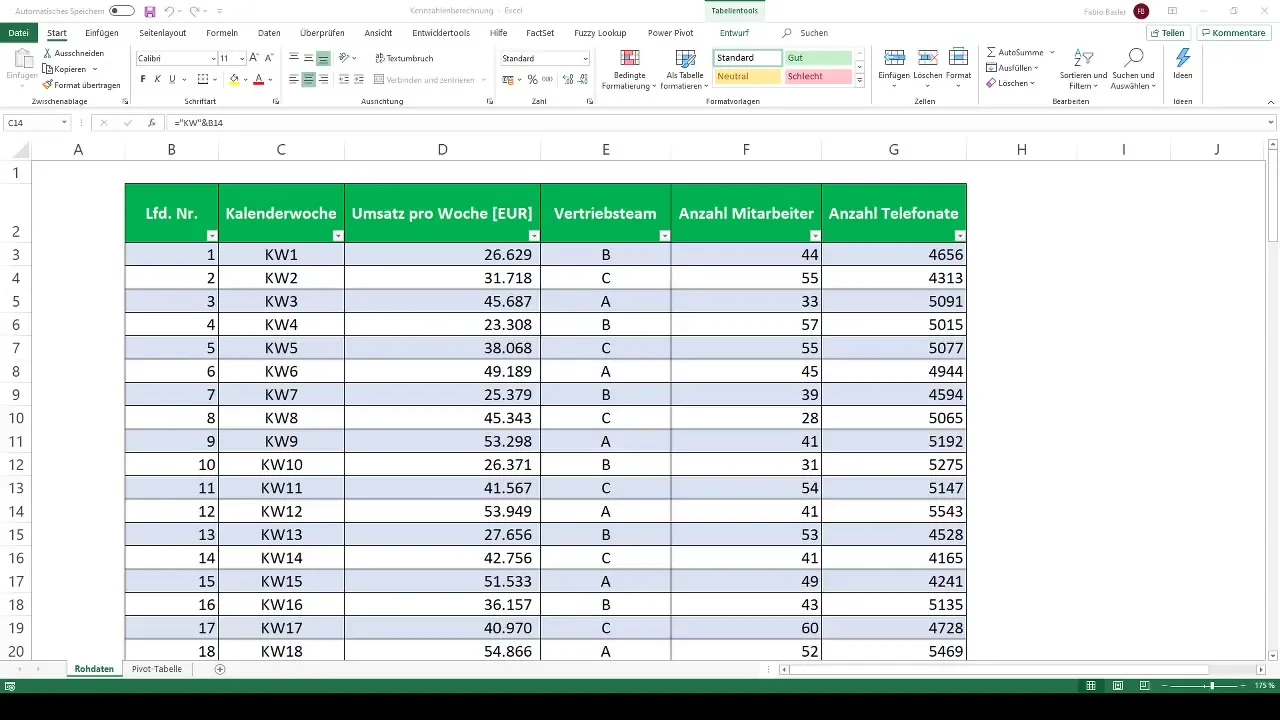
Skapa din första Pivot-tabell
Nu hoppar vi direkt till tillämpningsexemplet. Du har redan skapat en tom Pivot-tabell i Excel som ännu inte är ifylld. För att börja arbeta måste du aktivera PivotTable-fälten. Klicka på området för Pivot-tabellen så att fälten blir synliga på höger sida. Dessa fält visar alla tillgängliga dimensioner för dina data.
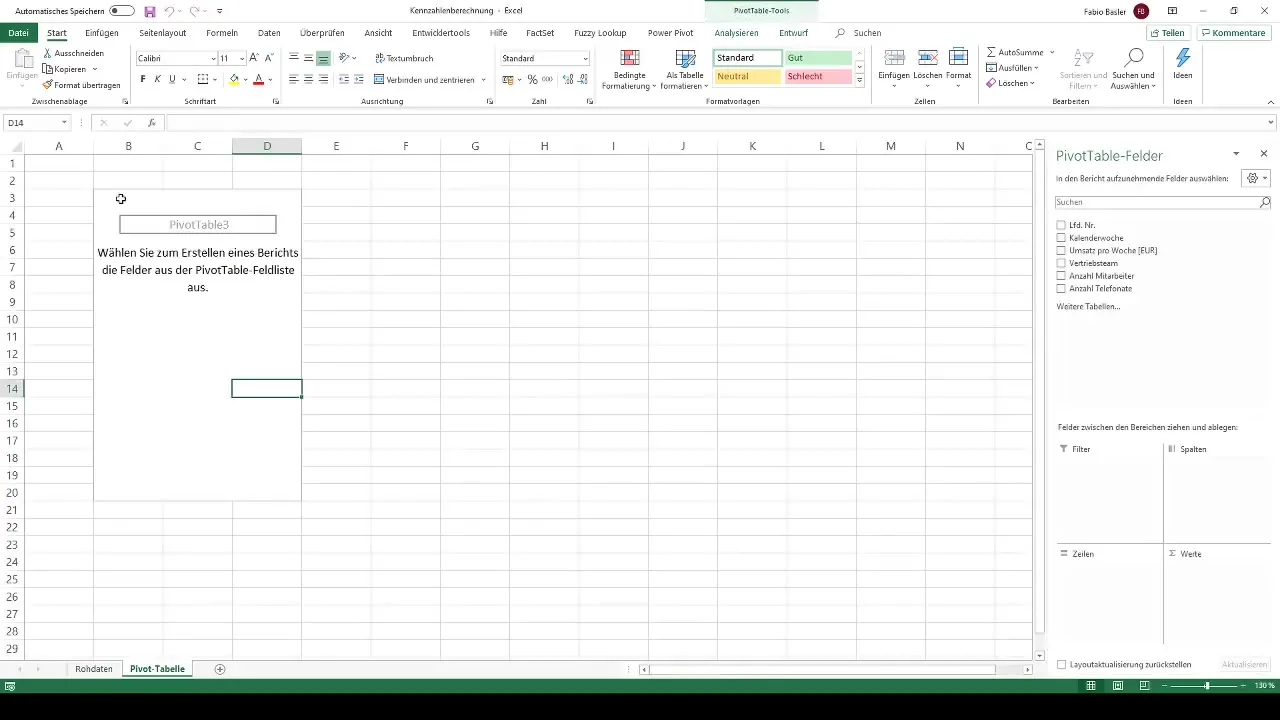
Tilldela dimensioner
För att fylla din Pivot-tabell på ett meningsfullt sätt kan du använda olika dimensioner som filter, kolumner, rader och värden. Börja med att dra en mätvariabel från listan till värdefältet. Anta att du vill analysera intäkterna. Markera intäktsfältet och det integreras automatiskt i värdefältet för din Pivot-tabell.
Anpassa datamodeller
Nu kommer den spännande delen: att dynamiskt modellera din Pivot-tabell. Du kan när som helst lägga till olika mätvariabler. Till exempel drar du försäljningsfunktionen till raderna. Detta ger dig din första tvådimensionella struktur – grundformen av din Pivot-tabell.
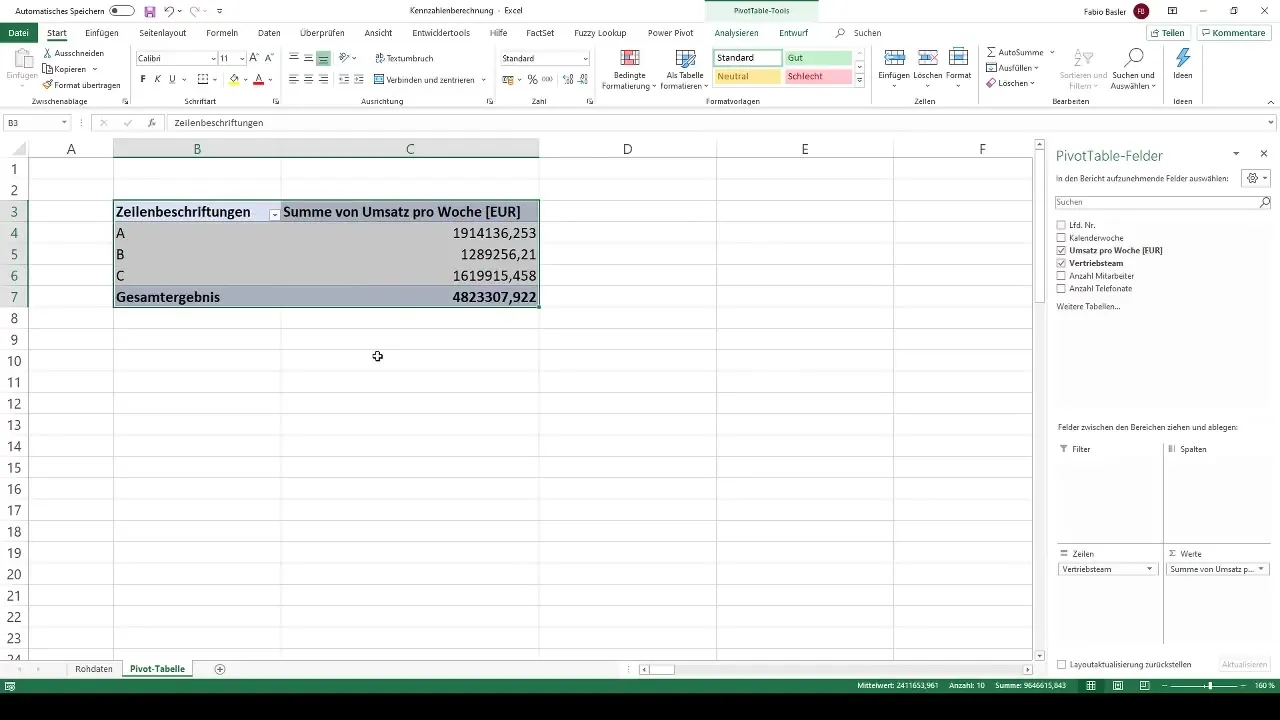
Ändra struktur
En av styrkorna med Pivot-tabeller är möjligheten att enkelt ändra strukturen på dina data. Du kan till exempel byta plats på rad- och kolumnanordningen. Prova olika arrangemang av dina dimensioner för att få olika perspektiv på dina data. Dra försäljningsfunktionen till kolumnerna och se hur presentationen ändras.
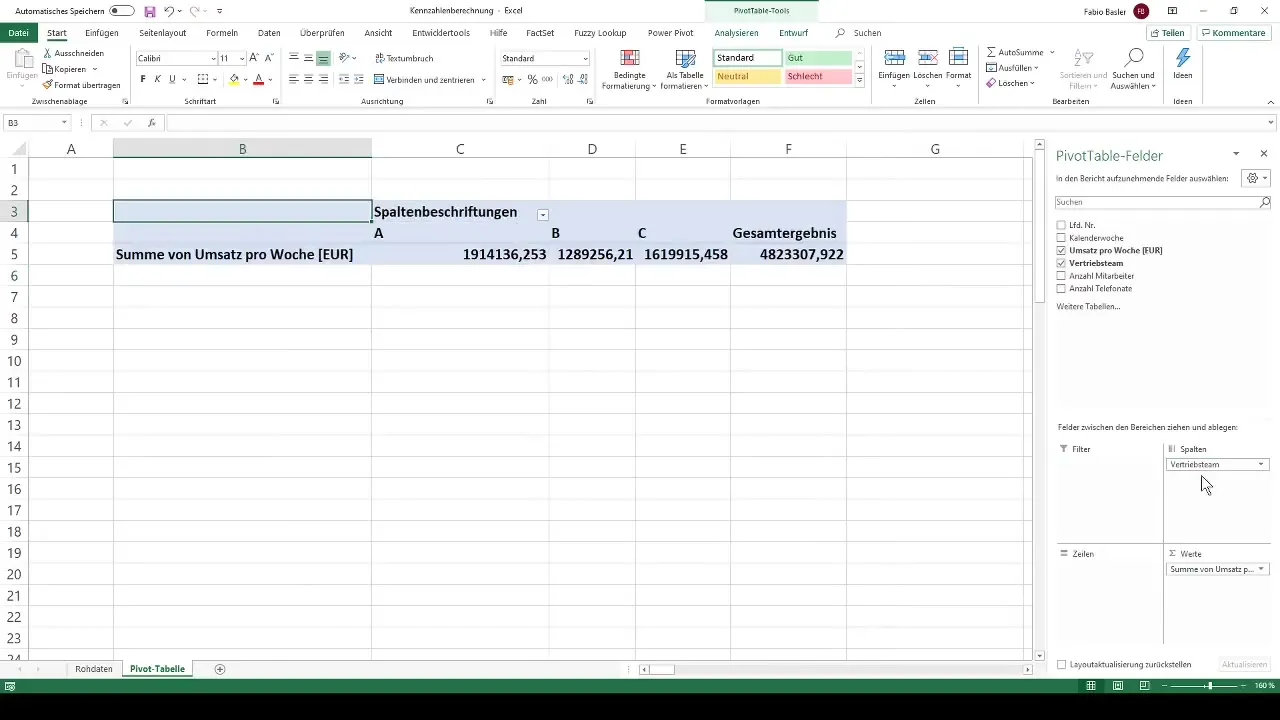
Använda filter
För att ytterligare förbättra Pivot-tabellen kan du även implementera filter. Dra försäljningsteamet till filterområdet för att visa endast specifika försäljningsområden. På så sätt kan du till exempel visa endast data för försäljningsteam A och B och exkludera data för team C.
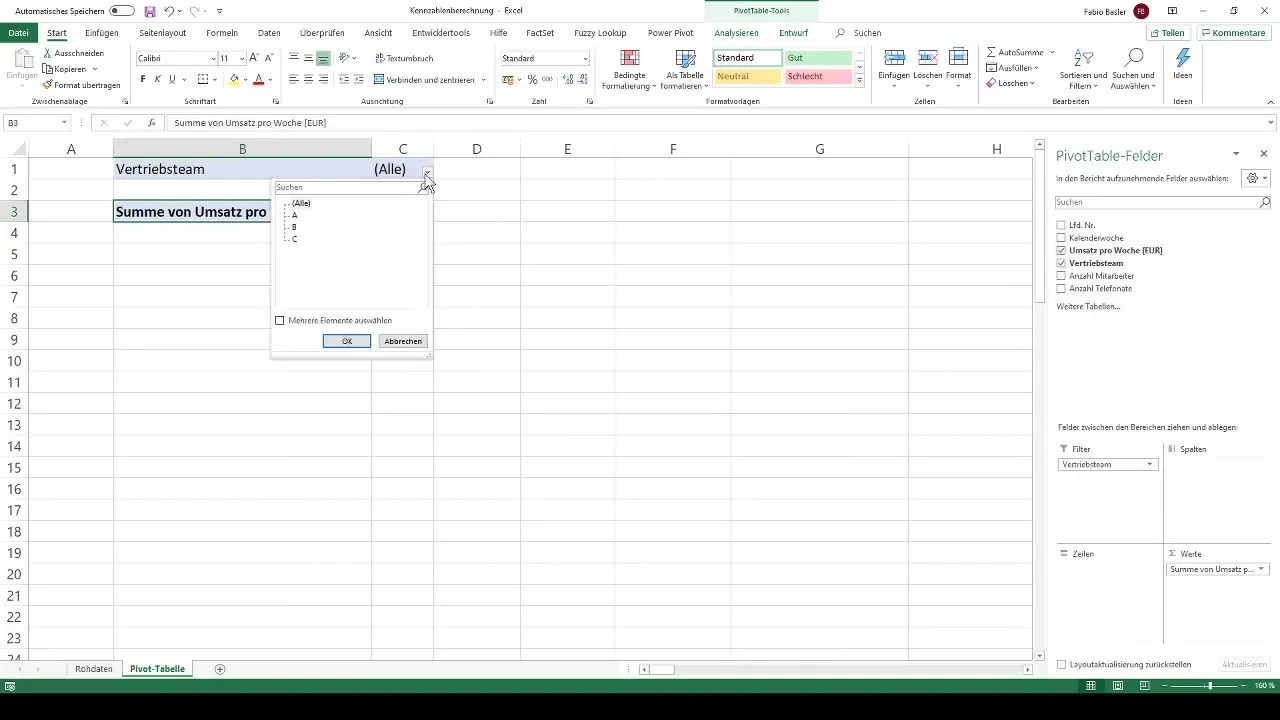
Verifiera resultatet
Efter att du har anpassat strukturen på din Pivot-tabell kan du se intäktsfördelningen för de olika teamen. Du kommer att se de specifika intäkterna och den konsoliderade intäkten under den analyserade perioden.
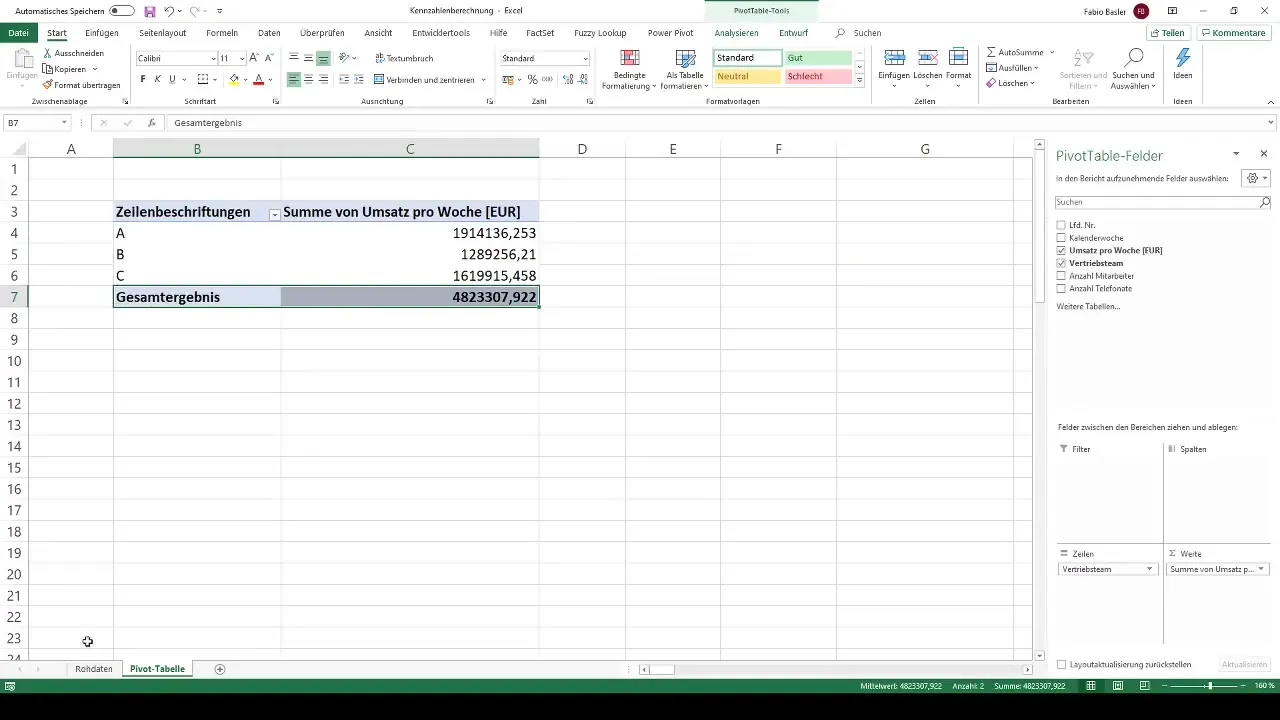
Formatering av data
Siffrorna i din Pivot-tabell kanske ännu inte är optimalt formaterade. För att säkerställa att värdena är överskådliga och lättförståeliga, tillämpa formatering för tusentals. Använd tangentkombinationen Ctrl + Shift + 1 för att lägga till tusentalsavgränsare, eller gå till startmenyn och klicka på motsvarande symbol.
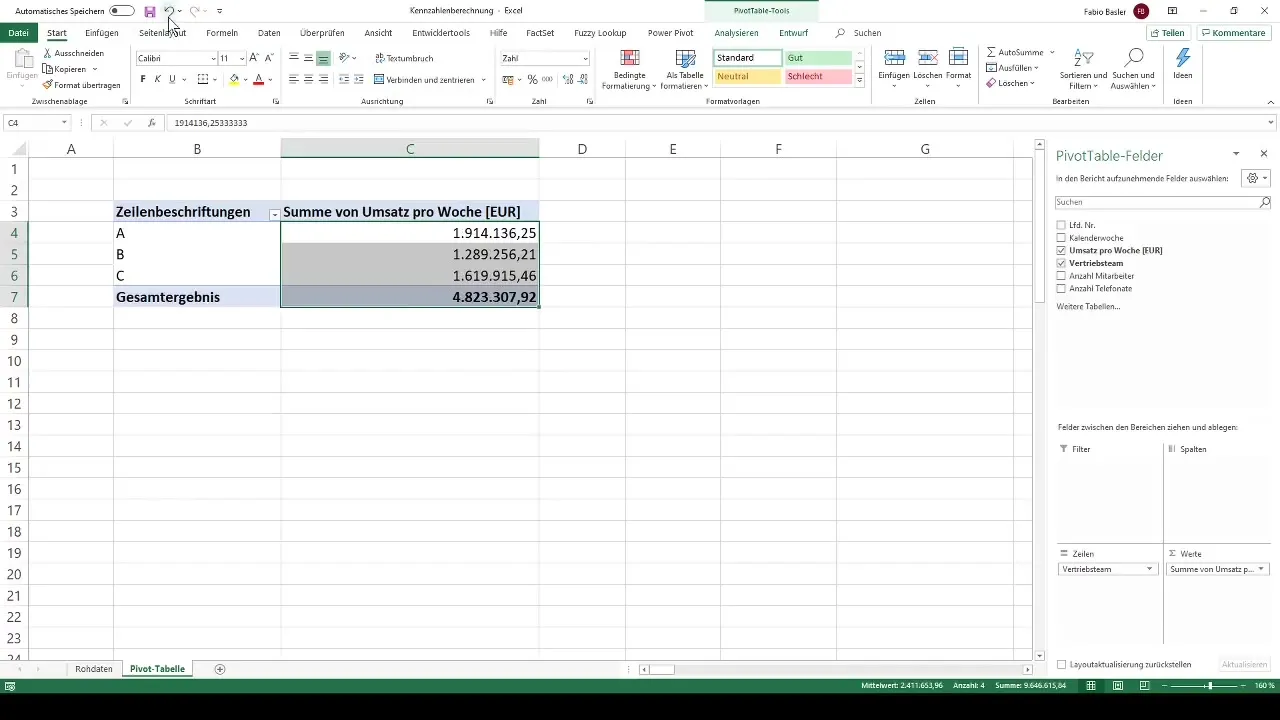
Göra anpassningar
Du kan också justera antalet decimaler. Ta bort decimalerna för att göra data ännu mer överskådlig. Efter dessa anpassningar kommer intäkten för de olika försäljningsteamen att visas tydligt och tydligt.
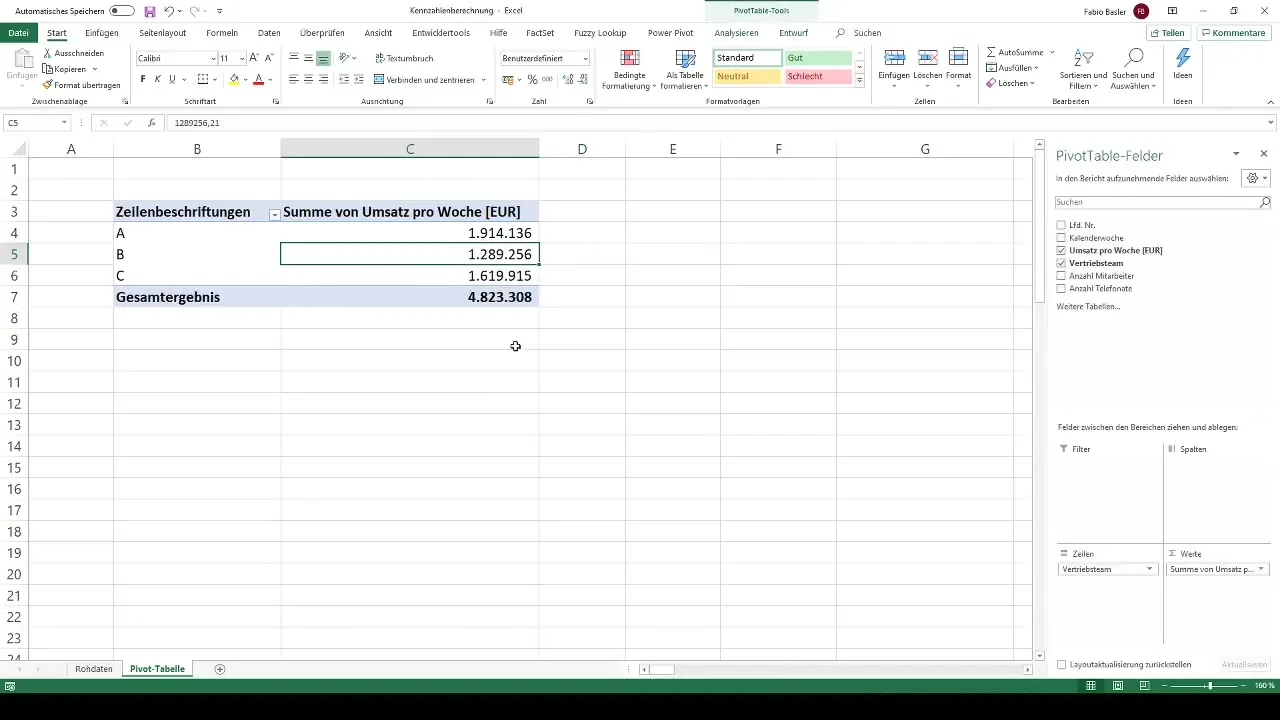
Översikt över ytterligare funktioner
Nu har du framgångsrikt skapat och modellerat din första pivot-tabell. I de kommande lektionerna kommer vi utforska ytterligare möjligheter för hur du väljer och visar mer komplexa utvärderingar och beräkningar, inklusive genomsnittsvärden eller andra mätvärden, i din pivot-tabell.
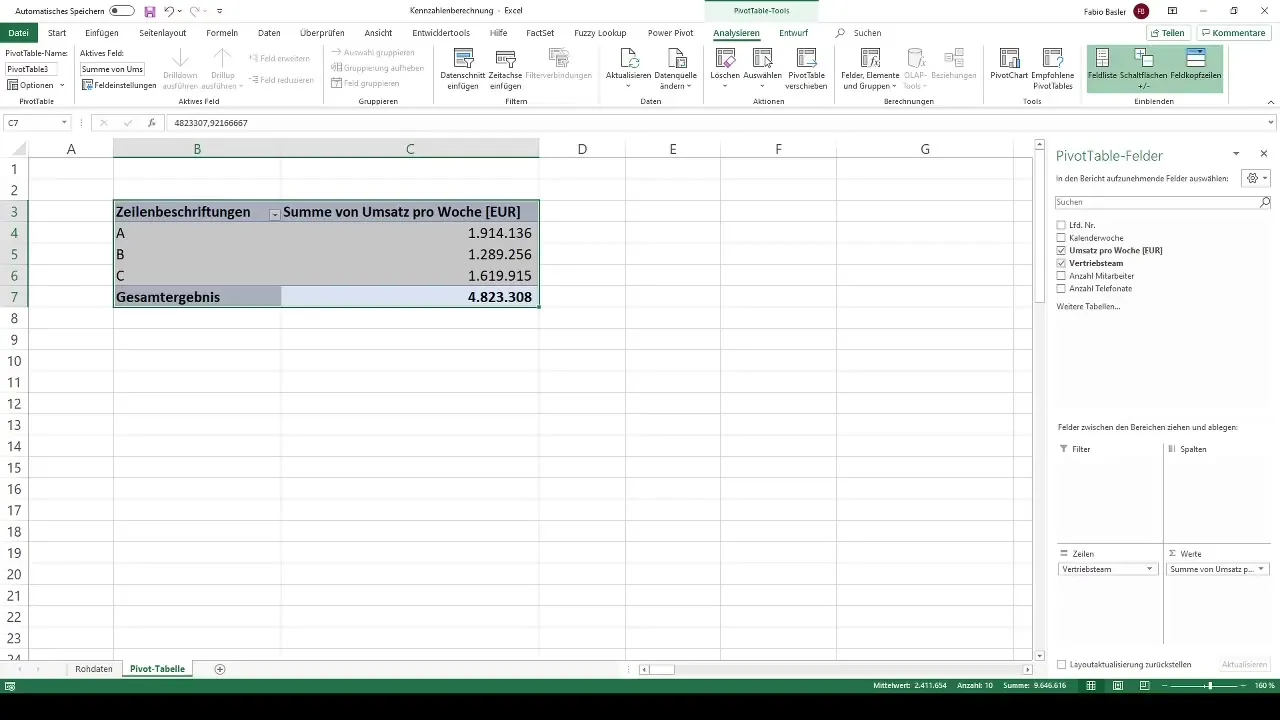
Sammanfattning
Du har nu lärt dig hur du skapar en pivot-tabell i Excel, anpassar dess dimensioner och effektivt formaterar datan. Med dessa färdigheter kan du dra värdefulla insikter från omfattande datamängder och presentera dem på ett överskådligt sätt.
Vanliga frågor
Vad är en pivot-tabell?En pivot-tabell är ett verktyg i Excel som gör det möjligt att dynamiskt analysera och komprimera data.
Hur kan jag ändra strukturen på en pivot-tabell?Du kan enkelt anpassa dimensionerna genom att dra och släppa dem i de relevanta fälten inom PivotTable-fälten.
Kan jag använda filter i min pivot-tabell?Ja, du kan lägga till filter för att visa specifika datarange och anpassa dem enligt dina behov.
Hur kan jag formatera datan?Datan formateras genom startmenyn eller med specifika tangentkombination för att ställa in visning av tusentals eller decimaler.


